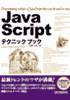説明
HTML文書では拡大画像を表示するためのコンテナ(<div id="highslide-container"></div>)を用意します。また、キャプションやクリック時に拡大される画像などには特定のスタイルシートのクラス名とID名を指定します。キャプションを表示する場合には、<a>タグのID名とcaption-for-を連結したものを<div>タグのID名として指定します。
| パラメータ | 内容 |
|---|---|
| null | 枠なし |
| outer-glow | 発光 |
| rounded-white | 角丸四角形(白) |
| drop-shadow | 影付き |
| beveled | ベベル |
サンプルコード [実行]
<!DOCTYPE html PUBLIC "-//W3C//DTD HTML 4.01 Transitional//EN"><html>
<head>
<meta http-equiv="content-type" content="text/html;charset=utf-8">
<title>JavaScript Sample</title>
<link rel="stylesheet" type="text/css" href="main.css" media="all">
<script type="text/javascript" src="highslide.js"></script>
<script type="text/javascript" src="main.js"></script>
</head>
<body>
<h1>サムネールを拡大し表示する</h1>
<div id="photoAlbum">
<div id="highslide-container"></div>
<a href="photo/01.jpg" id="thumb1" class="highslide">
<img src="thumb/01.jpg"></a>
<div class="highslide-caption" id="caption-for-thumb1">
木曽の大橋
</div>
<a href="photo/02.jpg" id="thumb2" class="highslide">
<img src="thumb/02.jpg"></a>
<div class="highslide-caption" id="caption-for-thumb2">
諏訪湖花火
</div>
<a href="photo/03.jpg" id="thumb3" class="highslide">
<img src="thumb/03.jpg"></a>
<div class="highslide-caption" id="caption-for-thumb3">
高原
</div>
</div>
</body>
</html>
hs.graphicsDir = "./graphics/";
hs.outlineType = "rounded-white";
window.onload = function(){
var root = document.getElementById("photoAlbum");
var pObj = root.getElementsByTagName("a");
for(var i=0; i<pObj.length; i++){
pObj[i].onclick = function(){
return hs.expand(this);
}
}
hs.preloadImages();
}